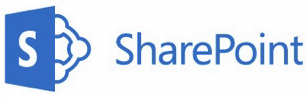Komunikačná aplikácia MS Teams prešla od svojho vzniku niekoľkými vylepšeniami. Už niekoľko dní je k dispozícii nová verzia aplikácie. Podľa Microsoftu je spustenie 2x rýchlejšie ako doteraz a taktiež má o polovicu menšie nároky na pamäť. MS uvádza ešte aj ďalšie možnosti zrýchlenia. Toto sa dá overiť tak, že začnete aplikáciu používať a porovnáte svoju používateľskú skúsenosť novej a starej verzie. Nájdete aj ďalšie vylepšenia, na ktoré MS upozorňuje aj keď spôsob používania sa nezmenil. Nižšie popisujem ako zapnúť nový Teams 2 aby ste ho mohli vyskúšať.
Nový Teams 2 – spustenie
Ak chcete skúsiť nový Teams 2, tak stačí keď v aktuálnej verzii použijete prepínač Vyskúšať novú aplikáciu Teams vľavo hore v titulkovom pruhu. Ak prepínač nemáte, tak váš administrátor služby Microsoft 365 mohol obmedziť možnosť na vyskúšanie novej verzie.
Po prepnutí sa zobrazí okno so stručným popisom kde kliknite na Získať hneď. V hornej časti sa zobrazí v šedom paneli, že Nová aplikácia Teams sa sťahuje a po dokončení sa automaticky otvorí. Počkajte kým sa to dokončí a v prípade, že sa vám zobrazí okno či chcete prepnúť späť, tak kliknite na tlačidlo Naďalej používať novú aplikáciu Teams.
Následne budete mať na výber konto, ktoré chcete použiť príp. či chcete vytvoriť alebo použiť iné konto alebo sa môžete pripojiť podľa ID schôdze. Kliknite na svoje konto, ktoré ste mali aj v predchádzajúcej verzii. Následne budete vidieť zopár informácii ohľadom novej verzie.
Prostredie aplikácie – takmer rovnaké
Potom už budete vidieť známe okno aplikácie, ktoré má predvolene trochu iný farebný motív. Ten môžete ale prepnúť na klasický. Niektoré funkcie a možnosti sa jemne vizuálne zmenili. Ale ak ste aplikáciu používali, tak sa rýchlo zorientujete aj v novej verzii.
Niektoré príkazy cez lomítko vo vyhľadávaní už nie sú dostupné a teraz ich je menej. Taktiež už nenájdete tlačidlo na pridanie cloudového ukladacieho priestoru tretích strán. Podľa MS by ste to mali spraviť pomocou aplikácie, ktorú môžete pridať zo zoznamu dostupných. Mne sa v čase písania článku nepodarilo nájsť pripojenie na Google Drive. Microsoft preto vytvoril stránku Known issues for new Microsoft Teams, kde popisuje práve takéto situácie ak niečo nie je v aplikácii dostupné alebo to máte použiť nejako inak, príp. či požadovanú funkciu ešte pridajú.
Nový Teams 2 bude postupne v priebehu najbližších mesiacov dostupný všetkým používateľom. Dokonca by sa mal aktualizovať automaticky, takže používateľ nebude musieť robiť nič navyše.
Podobný článok
Kde hľadať zoznam účastníkov schôdze v Teams